Pevnostní analýza v AIP 4. díl – Základní statická analýza 1. část
Všechny nutné teoretické předpoklady jsme si odbyli v předchozích článcích, takže je na čase se přesunout k praktické ukázce modulu Pevnostní analýza. Na začátek jsem zvolil jednoduchý příklad statick…
Všechny nutné teoretické předpoklady jsme si odbyli v předchozích článcích, takže je na čase se přesunout k praktické ukázce modulu Pevnostní analýza. Na začátek jsem zvolil jednoduchý příklad statické analýzy ručního maticového klíče. Naším úkolem bude zjistit, zda daná geometrie klíče vydrží zatížení 15 kg, které by na něj mohl vyvinout jeho uživatel. Na tomto jednoduchém příkladu si ukážeme jednotlivé kroky simulace, vysvětlíme si, co jsme vlastně spočítali a jak správně interpretovat výsledky.
Nejprve přejdeme do modulu Pevnostní analýza. Tento modul se nachází na kartě Systémové prostředí, první ikona zleva. Po spuštění modulu se objeví kontextová karta, která běžně není viditelná. Zde se nachází paleta se všemi příkazy, které tento modul využívá, viz Obr. 1.
Pracovní postup (anglicky workflow) je striktně dán sledem ikon (zleva doprava) a řazením modelového stromu (shora dolů). Nejprve musíme vytvořit simulaci jako takovou, k tomu slouží příkaz Vytvořit simulaci. Po jeho spuštění se objeví okno s nastavením simulace, viz obrázek níže.
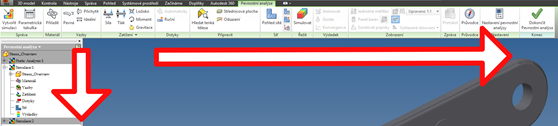
Obr. 1 – Správný směr pracovního postupu při tvorbě analýzy s využitím metody konečných prvků.
Podrobný popis jednotlivých položek si necháme na jiný článek, nyní se omezíme na toto nastavení: Název: Simulace:1; Cíl návrhu: Jediný bod; Typ simulace: Statická analýza; Zjistit a odstranit režimy tuhého tělesa, viz Obr. 2.
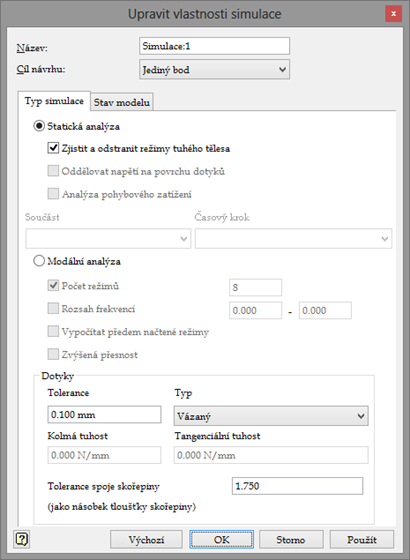
Obr. 2 – Nastavení základní statické analýzy. V našem případě se prakticky nic neupravuje, protože pro náš případ je drtivá většina nastavení ignorována, jelikož nejsou při výpočtu potřeba.
Všechny ostatní položky můžete prozatím ignorovat a nechat je ve výchozím stavu. Inventor je pro tuto analýzu nebude potřebovat, a tudíž nastavené hodnoty ignoruje.
Další krok bude přesná specifikace geometrie, kterou Inventor použije pro simulaci. Při pohledu na součást vidíme, že sice obsahuje efektní reliéf, který je ovšem pro simulaci jako takový naprosto zbytečný.

Obr. 3 – Pro simulaci naprosto zbytečný reliéf. Na funkci součásti nebo statickou analýzu nebude mít jeho přítomnost vliv.
Pokud uvážíme reálné použití součásti, které spočívá v zapření klíče o matici šroubu a působení síly na druhém konci klíče, je vhodné předpokládat maximální zatížení v oblasti hlavy klíče. Zde bude vliv hrát svou roli přechod, tj. poloměr zaoblení, mezi rukojetí a hlavou klíče, kde bude docházet ke koncentraci napětí.
Jediné, co by nám reliéf součásti ovlivnil, je počet prvků, které Inventor použije k „vysíťování“ geometrie a také samotnou kvalitu sítě. Počet prvků bude větší a kvalitě sítě citelně horší, viz Obr. 4. Na přesnost zcela určitě nebude mít vliv.
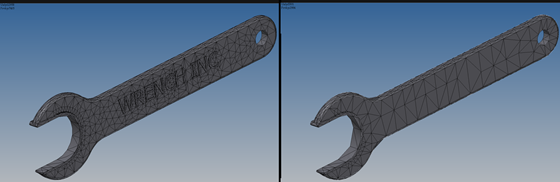
Obr. 4 – Vlevo, resp. vpravo rozdíl konečně prvkové sítě s, resp. bez reliéfu. Inventor hlasí 7405 prvků s 12958 uzly při použití reliéfu a 5301 prvků s 2984 uzly bez použití reliéfu. Rozdíl číní 434 %! Na tomto příkladu můžete názorně vidět, jak moc citlivý je algoritmus vytváření sítě na „mělké“ konstrukční prvky.
Proto si tento reliéf vyloučíme ze simulace. Toto provedeme v modelovém simulace, kde si najdeme hned první položku Stress_Overview, která reprezentuje geometrii naší součásti. Jsou zde sdružené jednotlivé operace při tvorbě geometrie. Najdeme si položku Reliéf1 a pravým tlačítkem myši na ni klikneme. Z nabídky zvolíme položku Vyloučit ze simulace.
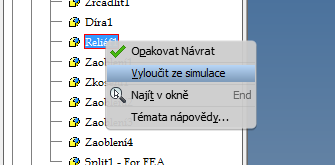
Obr. 5 – Vyloužení reliéfu ze simulace.
Nyní přejdeme k nastavení materiálu. Tuto akci provedeme přes příkaz Přiřadit, což je jediná ikona v panelu Materiál. Po otevření dialogového okna Přiřadit materiály (Obr. 2) můžeme zkontrolovat nastavení materiálového modelu. Naše geometrie má materiál již přiřazen v iVlastnostostech. Inventor toto nastavení materiálu převezme a implicitně použije příslušné materiálové konstanty nezbytné pro výpočet. Pokud bychom tyto materiálové vlastnosti chtěli ovlivnit bez ovlivnění iVlastnostní pro danou součást, vybereme požadovaný materiál ve sloupci Materiál přepsání. Inventor tak použije námi zvolené materiálové konstanty.
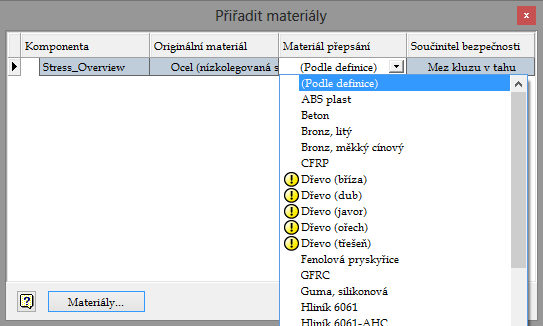
Obr. 6 – Náhled do materiálové knihovny Inventoru. Z předchozího článku již víme, kterým materiálům se máme vyhýbat a v našem případě můžeme nechat výchozí hodnotu Ocel (nízkolegovaná s vysokou pevností).
Odkaz pro stažení součásti ZDE.
Příště se podíváme na definici vazeb.



